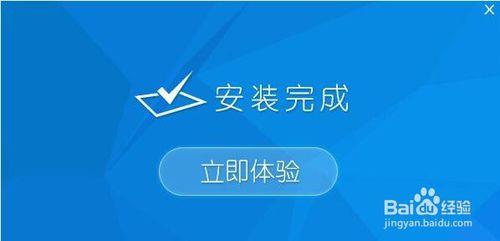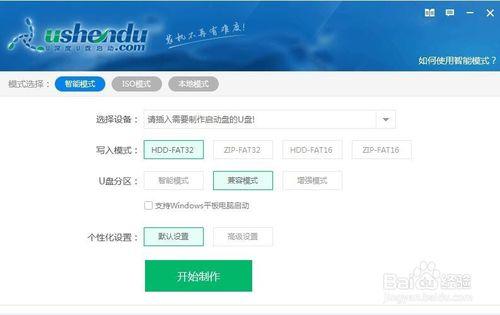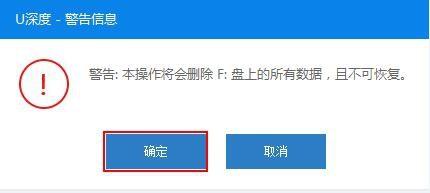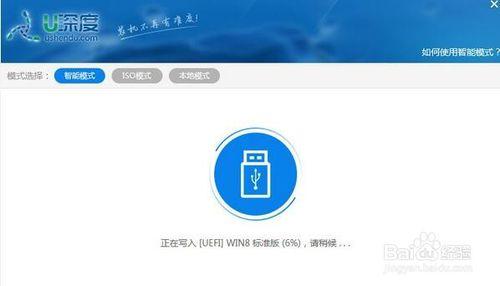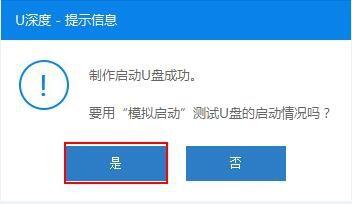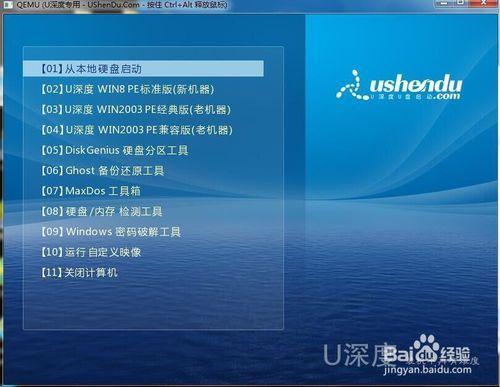用U盤來裝OS或搞維護都非常的容易的事。用U盤啟動盤製作工具,只需點選下“開始”就可以把一個普通的U盤製作成一個可以啟動計算機的引導U盤。
方法/步驟
雙擊開啟已下載好的安裝包,點選視窗中立即安裝即可:
等待安裝完成後,可以點選"立即體驗"開啟u深度u盤啟動盤製作工具,如圖所示:
開啟u深度u盤啟動盤製作工具,將準備好的u盤插入電腦usb介面,等待軟體自動識別所插入的u盤。隨後無需修改介面中任何選項,與下圖所示引數選項一致之後點選“開始製作”即可:
這時會出現一個彈窗警告:“本操作將會刪除所有資料,且不可恢復”,若u盤中存有重要資料,可將資料備份至本地磁碟中,確認備份完成或者沒有重要資料後點擊“確定”執行製作,如圖所示:
製作u盤啟動盤過程大約需要2-3分鐘左右的時間,在此期間請耐心等待並不要進行其他操作,以保證製作過程順利完成:
u盤啟動盤製作完成後,會彈出新的提示視窗,對此點選“是”對製作完成的u盤啟動盤進行模擬啟動測試,測試u盤啟動盤是否可用,如圖所示:
若在模擬啟動中看到如下介面,說明u盤啟動盤已製作成功(注意:模擬啟動介面僅供測試使用,請勿進一步操作),最後按組合鍵“Ctrl+Alt”釋放出滑鼠,點選右上角的關閉圖示退出模擬啟動介面: